Publicitate
 Interfețele Windows au evoluat constant cu timpul. Windows XP a fost un pas înainte în interfețele față de versiunile anterioare, la fel și Windows Vista în Windows XP.
Interfețele Windows au evoluat constant cu timpul. Windows XP a fost un pas înainte în interfețele față de versiunile anterioare, la fel și Windows Vista în Windows XP.
Lucrul cu interfața Windows este că arată destul de mult timp, apoi ne-am săturat de asta. Nu este cazul cu Compiz Desktop Effects și cu temele din Linux. Există atât de multe opțiuni, încât se poate găsi întotdeauna ceva nou și merită schimbat timp de ceva timp.
Următoarele aplicații vă permit să revizuiți interfața Windows și să adăugați în același timp bomboane pentru ochi și îmbunătățiri de utilizare. Nu veți avea nevoie de clește și șurubelnițe - promite!
1. Obțineți Cube Rolling - YodM3D
Să începem cu mult discutatul efect 3D Cube. Pentru a obține efectul de cub 3D pe Windows, încercați „YODM3D”. Site-ul a fost redus când am scris asta (îl puteți descărca de aici), dar mă întreb dacă mai este în dezvoltare. Cu toate acestea, cu siguranță face ceea ce promite că va face și asta vă va oferi un efect frumos Cube 3D cu desktopuri virtuale. Puteți personaliza transparența, nivelurile de zoom, tastele rapide și imaginea care va apărea ca fundal la rotirea cubului. Trebuie doar să executați aplicația, să alegeți limba, să setați opțiunile și să apăsați tasta rapidă și acolo mergeți - „Un efect de cub 3D nifty”.

2. WinFlip
Windows Vista vă va permite să faceți acest lucru dacă credeți că hardware-ul dvs. este suficient de bun pentru acesta! Cu toate acestea, dacă credeți că altfel, utilizați XP și puteți obține cu ușurință efectul. WinFlip este ceea ce ai nevoie. Doar 598 KB Descarca, trebuie doar să o extrageți și să executați executabilul. Apoi, apăsați tasta Win + Tab și acolo treceți în 3D. Programul vă oferă o mulțime de opțiuni - puteți personaliza tasta rapidă sau puteți specifica cum doriți să invocați flip-ul 3D cu mouse-ul. Puteți chiar exclude unele ferestre să fie incluse în flip, specificându-le în lista de excluderi. O literă apare lângă reprezentarea fiecărei ferestre, lovind acea scrisoare care vă navighează direct către acea fereastră

3. DExpose2
Dacă flip-ul 3D nu este ceea ce îți place, ce zici de obținerea funcționalității expuse? Verifică DExpose2. Apăsați F9 și expune (se afișează pe desktop) toate ferestrele deschise. De acolo înainte puteți trece la o anumită fereastră sau puteți minimiza sau închide ferestrele. Puteți atinge și F11 pentru a reduce la minimum toate ferestrele și afișarea pe desktop.

4. TrueTransparency
TrueTransparency [Nu mai este disponibil] este o aplicație drăguță care schimbă granițele (sau cadrele) Windows-urilor în mod transparent și se descurcă foarte bine. Puteți alege dintre cele patru piele pentru a proteja bordurile Windows. Nu am găsit nicio opțiune pentru a adăuga mai multe piei.

5. Windows transparent - Glass2K
Există o serie de aplicații care vă oferă controlul asupra transparenței ferestrei complete și nu numai a cadrului ferestrei. Glass2k este unul dintre ei. Glass2k vă oferă taste rapide și faceți clic dreapta pe meniul pop-up pe bara de titlu pe care îl puteți utiliza pentru a schimba opacitatea ferestrelor. De asemenea, puteți salva aceste setări.
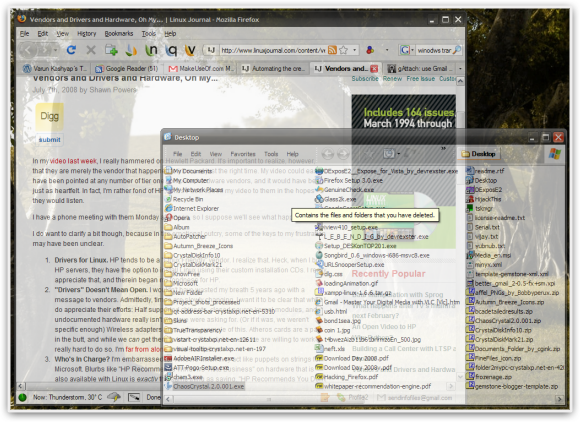
6. Windows de animație - Lebendig
Încercați Lebendig pentru animațiile minimaliste pe care le puteți obține pe desktopul Windows. Lebendig animă Windows la lansare și la închidere. Acestea nu sunt cele mai frumoase animații de acolo mai ales dacă le compari cu animații Compiz Fusion, dar Lebendig vă oferă cu siguranță un minim gol, dacă doriți cu adevărat să rotiți, să păstrați, să vă întindeți Windows! Iată o imagine a tuturor opțiunilor disponibile
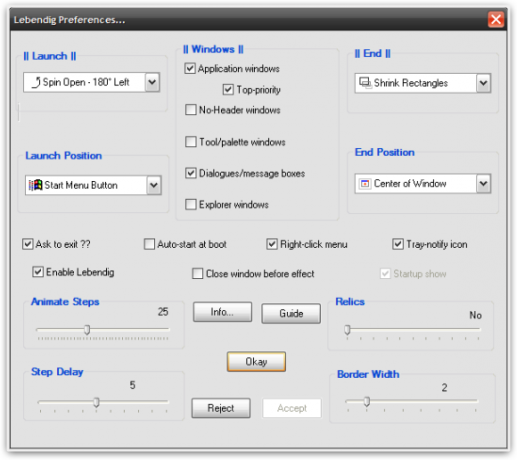
7. Icoane de animație UberIcon
UberIcon - UberIcon animă pictogramele atunci când lansați foldere și aplicații. Puteți alege ce animație doriți sau puteți descărca pluginuri pentru a obține mai multe animații.

8. DeskONtop!
Dacă sunteți ca mine, atunci vă place să vă păstrați desktop-ul curat. Totuși, nimeni nu poate susține că desktopul oferă un mod ușor și rapid de a lansa programe. Ai nevoie de cele mai bune din ambele lumi? Încercați Deskontop. Deskontop (link direct) vă oferă o mini instantanee a desktopului dvs. când faceți clic pe pictograma DeskOnTop din tava de sistem. Vă puteți lansa apoi programele de pe această mini versiune desktop exact așa cum ați face-o inițial de pe desktop! După cum vedeți acum, pot să scap cu un desktop înghesuit, deoarece pot ascunde toate pictogramele de pe desktop (faceți clic dreapta pe desktop alege Aranjați pictogramele prin și debifează afișează pictogramele desktop), dar totuși accesați-le prin intermediul acestei aplicații! Faceți clic stânga pe pictograma DESKonTOP din tavă vă oferă o previzualizare vizuală în timp ce Faceți clic dreapta vă oferă o listă.

9. QTTabbar & QT AddressBar
QTtabbar este o aplicație Adăugată pentru Windows Explorer care nu adaugă doar un anumit apel vizual, dar include și câteva funcții foarte nemaipomenite care îți crește productivitatea atunci când lucrezi cu Windows Explorer. Unele dintre caracteristicile minunate includ
- Gestionarea fișierelor în tabul Windows Explorer
- Creați grupuri de locații preferate
- Creați grupuri de aplicații utilizate frecvent
- Personalizare aspect tab
- Gestionarea comportamentului în fila
Bara de adrese QT [Nu mai este disponibilă], pe de altă parte, vă oferă o bară de adrese asemănătoare Vista (atât aspect cât și funcționalitate). Nu pentru tine dacă utilizați deja Windows Vista.
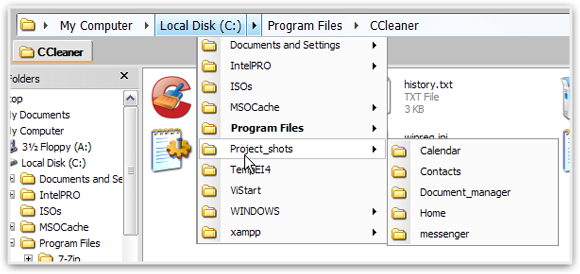
10. Sfat instrument vizual
Instrumentul vizual [Nu mai este disponibil] vă oferă o previzualizare a miniaturii a ferestrelor atunci când treceți mouse-ul peste pictograma barei de activități care reprezintă fereastra. Puteți seta, de asemenea, opțiunile pentru a afișa toate ferestrele de pe un dock ca miniaturi, în loc să folosiți bara de activități. Puteți ajusta dimensiunea miniaturilor, animațiilor și culorile. Iată ecranul:
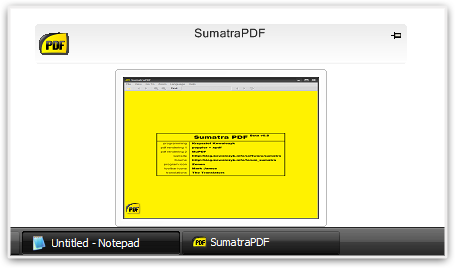

Există o mulțime de alte programe pe care le puteți utiliza pentru a adăuga o mică scânteie la interfața dvs. Iată câteva dintre ele pe care nu le-am menționat în lista de mai sus:
- ViStart [Nu mai este disponibil] - vă oferă un meniu Start asemănător Vista, cu transparență și indexare. Foarte drăguț și util, dar am avut o problemă (cred că a fost de partea mea) cu ea, totuși am menținut-o din nou pentru a menționa aici. Puteți încerca dacă doriți.
- Foldere curcubeu - Vă permite să adăugați culori și sfaturi de instrumente personalizate în folderele dvs.
- XPScene [URL ruptă eliminată] - vă oferă un fundal animat pentru desktop.
- Docks Docks - Cei mai buni prieteni din bara de activități Windows Citeste mai mult - Moduri alternative de lansare a aplicațiilor.
Chiar și acum sunt sigur că unii dintre voi ar putea avea alte programe de menționat care pot îmbunătăți sau crește capacitatea de utilizare a interfeței Windows standard. Spuneți-ne în comentarii.
(De) - Varun Kashyap - Un pasionat de tehnologie, programator și un blogger care face bloguri despre cele mai recente pe web, trucuri, sfaturi, hacks de productivitate, tutoriale pas cu pas pe blogul său TechCrazy
Sunt Varun Kashyap din India. Sunt pasionat de calculatoare, programare, internet și tehnologiile care le conduc. Îmi place programarea și deseori lucrez la proiecte în Java, PHP, AJAX etc.